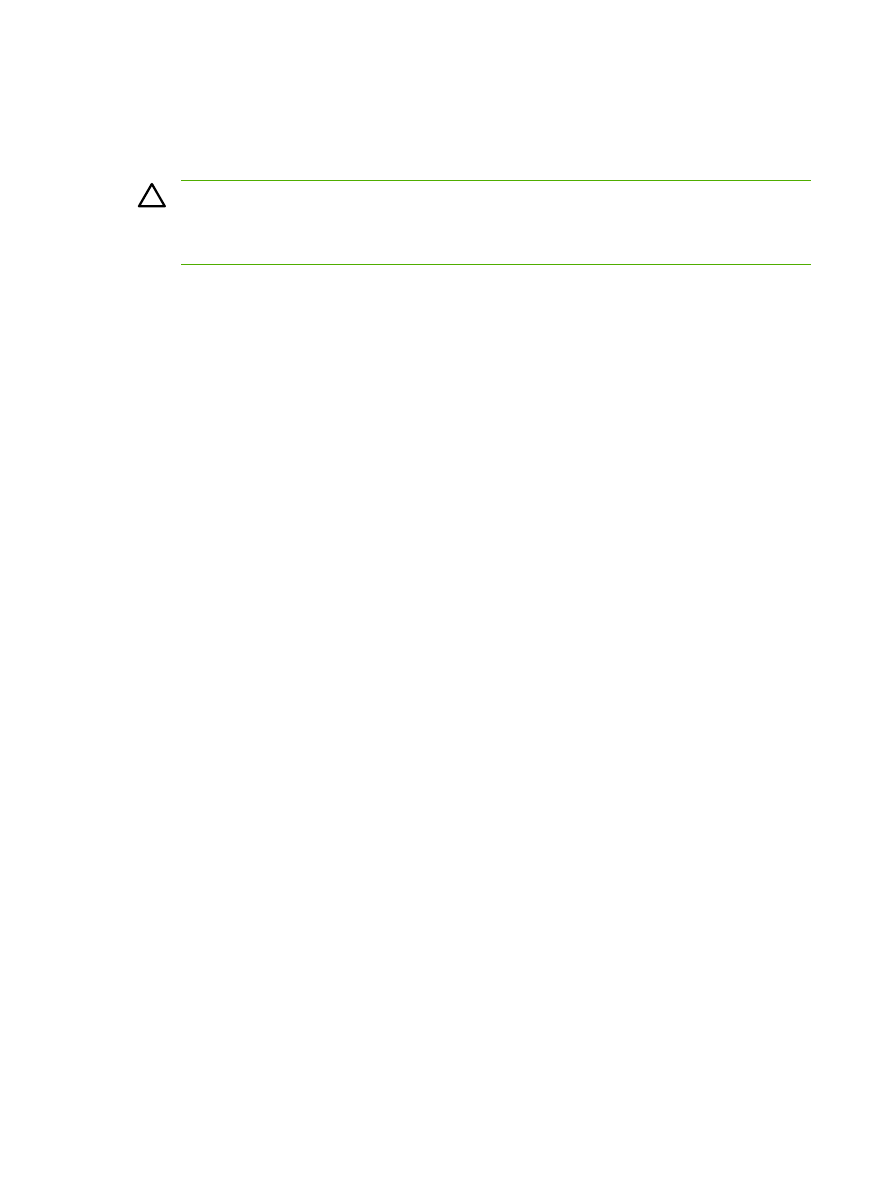
Cancelación de un trabajo de impresión
Si un trabajo se está imprimiendo, puede cancelarlo pulsando
Cancelar
en el panel de control del
dispositivo multifuncional.
PRECAUCIÓN
Si pulsa
Cancelar
, se elimina el trabajo que el dispositivo multifuncional esté
procesando. Si se está ejecutando más de un proceso (por ejemplo, el dispositivo multifuncional
está imprimiendo un documento mientras recibe un fax) y pulsa
Cancelar
, se borrará el proceso
que aparezca en ese momento en el panel de control del dispositivo.
También puede cancelar un trabajo de impresión desde un programa de software o desde una cola de
impresión.
Para detener el trabajo de impresión inmediatamente, retire el soporte de impresión restante del
dispositivo multifuncional. Después de detener la impresión, utilice una de las siguientes opciones:
●
Panel de control del dispositivo: para cancelar el trabajo de impresión, pulse brevemente
Cancelar
en el panel de control del dispositivo.
●
Programa de software: suele aparecer un cuadro de diálogo brevemente en la pantalla del equipo
que permite cancelar el trabajo de impresión.
●
Cola de impresión de Windows: si el trabajo de impresión está esperando en una cola de
impresión (memoria del equipo) o en un dispositivo de cola de impresión, elimínelo allí.
●
Windows 98, Windows Me o Windows 2000: Vaya al cuadro de diálogo Impresora. Haga
clic en Inicio, seleccione Configuración y, a continuación, haga clic en Impresoras. Haga
doble clic en el icono del dispositivo multifuncional para abrir la ventana, seleccione el trabajo
de impresión y, a continuación, haga clic en Eliminar.
●
Windows XP: Haga clic en Inicio, a continuación en Configuración y seleccione
Impresoras y faxes. Haga doble clic en el icono del dispositivo multifuncional para abrir la
ventana, haga clic con el botón secundario del ratón en el trabajo de impresión que desee
cancelar y seleccione Cancelar.
●
Cola de impresión de Macintosh: acceda a la cola de la impresión haciendo doble clic en el
icono del dispositivo multifuncional del Dock. A continuación, resalte el trabajo de impresión y haga
clic en Eliminar.
66
Capítulo 5 Impresión
ESWW
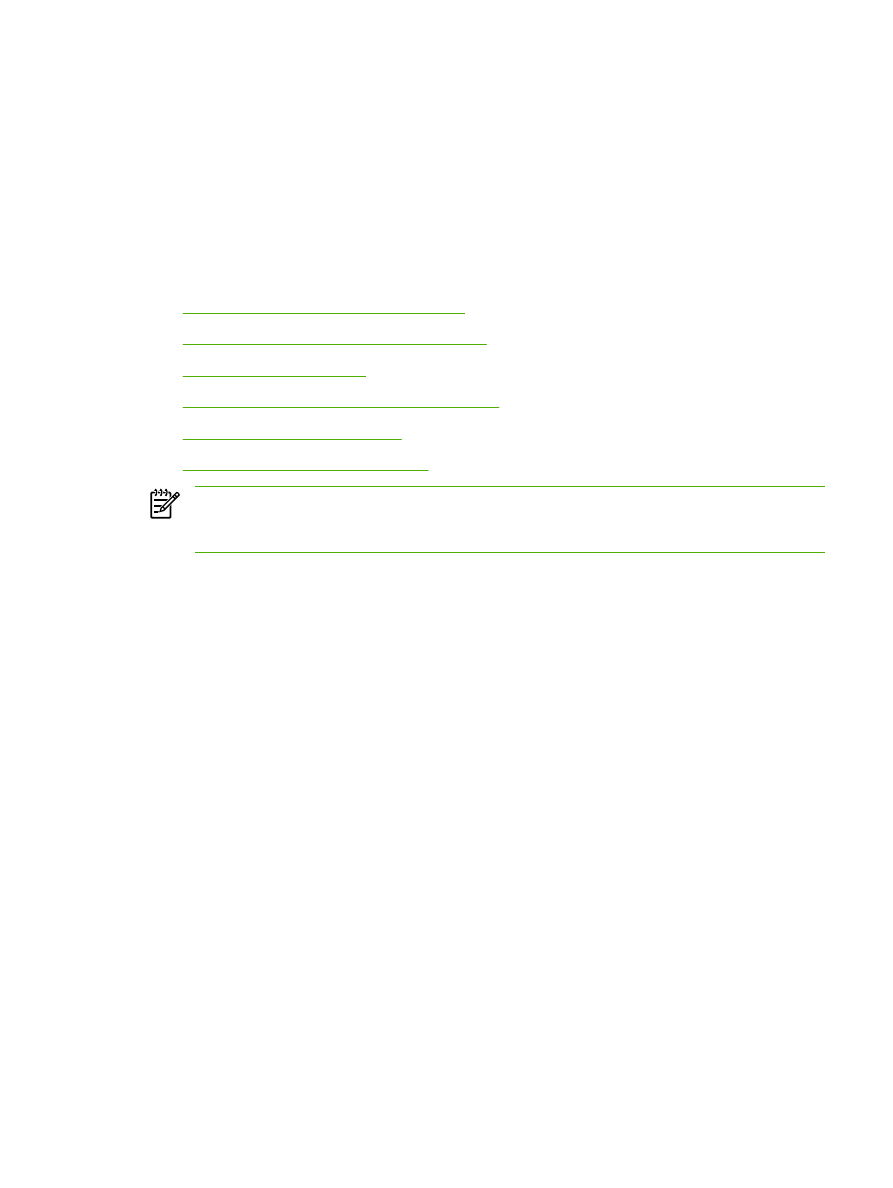
6